Пульт дистанционного управления телевизором — это портативное устройство, которое позволяет регулировать различные параметры телевизора, включая громкость, включение и выключение телевизора и т. д.
Несмотря на то, что потеря пульта дистанционного управления телевизором Samsung может показаться вам серьезной проблемой, вы все равно можете запускать телевизор Samsung и управлять им без него.
Это пошаговое руководство научит вас управлять телевизором Samsung без пульта дистанционного управления и включать телевизор Samsung без пульта дистанционного управления с помощью четырех простых способов.
Как включить телевизор Samsung без пульта
Вы можете включить телевизор Samsung без использования пульта различными способами. Лучше всего использовать кнопку питания телевизора. Эта кнопка часто находится на задней панели телевизора или под передней панелью.
Другой вариант — использовать приложение Samsung SmartThings. После того, как вы установили приложение на свой телефон и связали его с телевизором, вы можете просто включить телевизор со своего телефона. Наконец, вы можете использовать универсальный пульт дистанционного управления.
как включить кондиционер без пульта. 2 #включитькондиционер #безпульта
Можно ли включить телевизор Samsung без пульта дистанционного управления?
Если пульт дистанционного управления вашего телевизора Samsung отсутствует или поврежден, вы можете задаться вопросом, есть ли способ включить его без него, хотя вы, вероятно, никогда не пытались использовать свой Smart TV без пульта дистанционного управления.
Ответ: ДА! Вы можете включить телевизор Samsung без пульта дистанционного управления, как и большинство моделей смарт-телевизоров.
Как включить телевизор Samsung без пульта
Метод 1: Используйте контроллер Jog (ЛУЧШИЙ СПОСОБ)
По данным Samsung; все телевизоры Samsung оснащены контроллером телевизора, который позволяет включать телевизор без использования пульта дистанционного управления.
В зависимости от вашей модели смарт-телевизора Samsung кнопка контроллера телевизора может быть найдена в одном из трех мест. Чтобы включить телевизор Samsung без пульта дистанционного управления, все, что вам нужно сделать, это найти кнопку питания на телевизоре Samsung и нажать ее.
Как правило, три основные области, на которые следует обратить внимание при поиске контроллера телевизора:
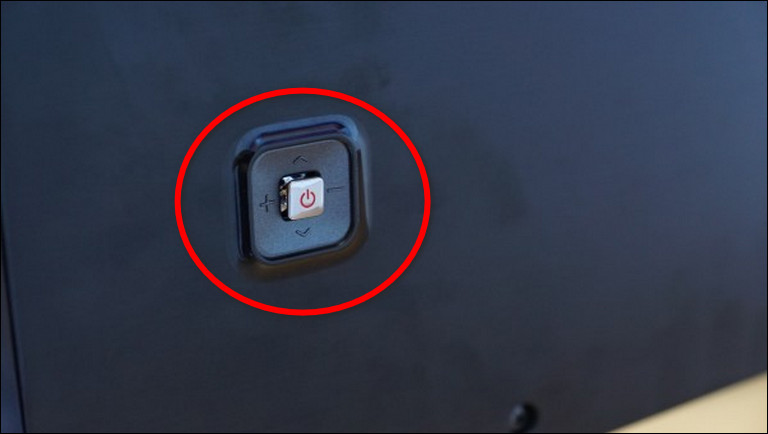
1) На задней панели телевизора Samsung:
На большинстве смарт-телевизоров Samsung кнопка управления телевизором находится на задней панели телевизора; это первое место, куда вы должны пойти, чтобы найти кнопку контроллера телевизора, которая включает телевизор Samsung без пульта дистанционного управления.
Найдя контроллер телевизора, просто нажмите и удерживайте центральную кнопку с символом питания в течение длительного времени, чтобы включить телевизор Samsung без пульта дистанционного управления.
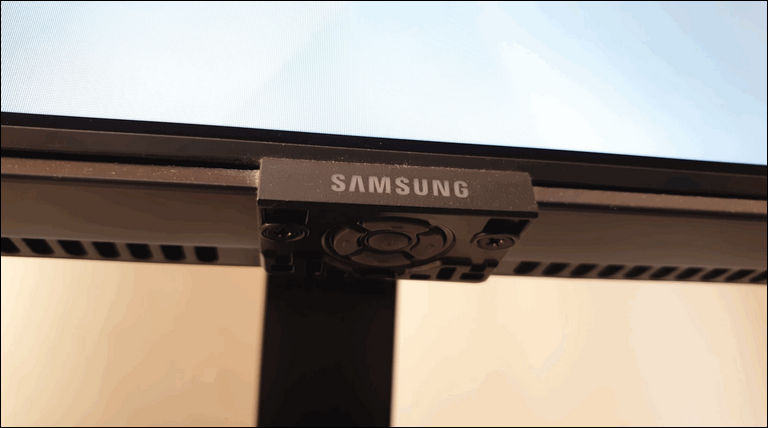
2) Под передней панелью посередине вашего телевизора Samsung.
В некоторых случаях контроллер телевизора находится под передней панелью в центре вашего телевизора Samsung и имеет пять кнопок (ИЛИ вы можете найти только одну кнопку).
Чтобы включить телевизор Samsung без пульта дистанционного управления, просто нажмите и удерживайте центральную кнопку со знаком питания в течение длительного времени, и ваш телевизор включится.

3) Под передней панелью сбоку телевизора Samsung.
Если вы искали в областях, упомянутых выше, и не смогли найти контроллер телевизора, попробуйте посмотреть в нижнюю часть лицевой панели с правой стороны, если вы смотрите на телевизор Samsung. Вы должны быть в состоянии найти его там.
Найдя кнопку управления телевизором, нажмите и удерживайте среднюю кнопку с символом питания в течение длительного времени, чтобы сразу включить телевизор Samsung.
Способ 2. Используйте приложение Samsung SmartThings.
Вы, наверное, поняли, что использование контроллера телевизора может быть немного утомительным, поэтому вам нужен лучший метод. Что ж, не беспокойтесь, потому что Samsung предлагает вам приложение SmartThings; бесплатное универсальное приложение, которое позволяет вам контролировать и контролировать смарт-устройства Samsung, такие как смарт-телевизор, прямо с вашего мобильного телефона.
Приложение SmartThings превращает ваш смартфон в пульт дистанционного управления, который выполняет все основные функции дистанционного управления телевизором Samsung; это означает, что вы сможете включать телевизор, переключать каналы, регулировать громкость и многое другое, если у вас есть подключение к Интернету.
Вы можете загрузить и установить приложение SmartThings либо с Google Play магазин или Apple App Store.
Далее приведены общие шаги по подключению приложения SmartThings к вашему Smart TV, чтобы вы могли использовать его позже для управления и включения телевизора Samsung без пульта дистанционного управления:
1. Загрузите и установите приложение SmartThings на свой смартфон.
2. Запустите приложение SmartThings, при необходимости создайте новую учетную запись или войдите в систему, если она у вас уже есть.
3. Включите Samsung Smart TV, к которому вы хотите подключиться (при необходимости используйте метод №1).
4. Щелкните значок плюса (+) в верхнем углу, а затем выберите Устройство из списка.
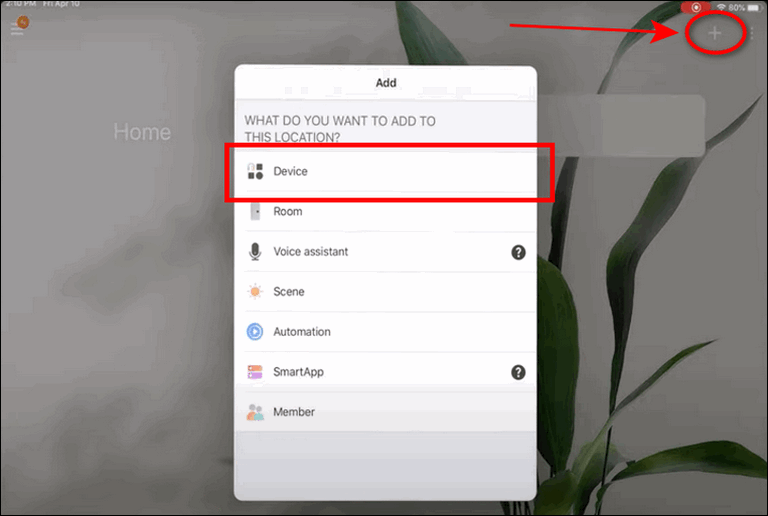
5. Нажмите на значок телевизора, затем выберите телевизор Samsung, а затем снова нажмите на значок телевизора.
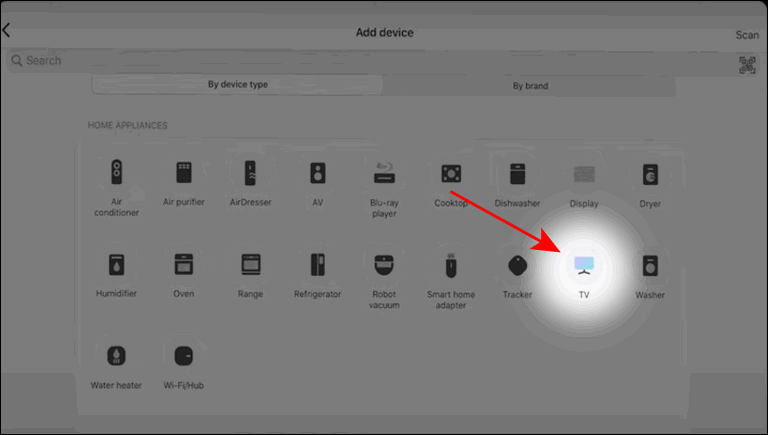
6. Нажмите «Пуск», затем выберите местоположение и комнату, а затем нажмите «Далее».
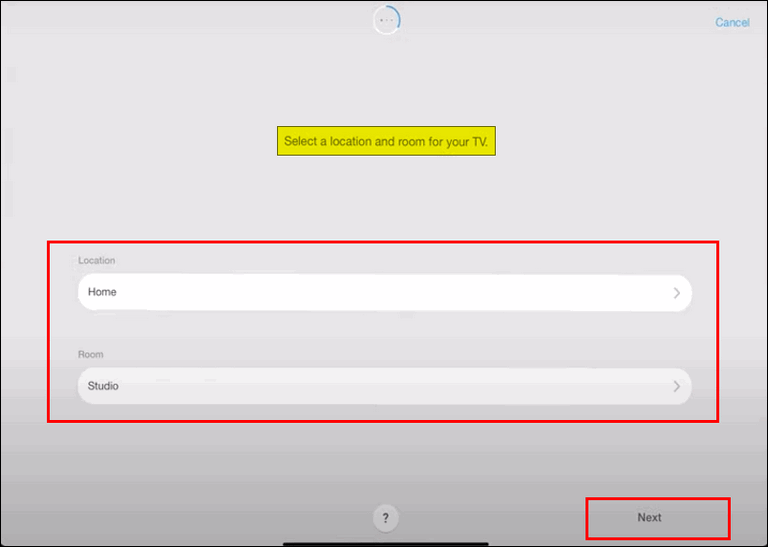
7. Отсюда выберите свой смарт-телевизор из списка доступных устройств.
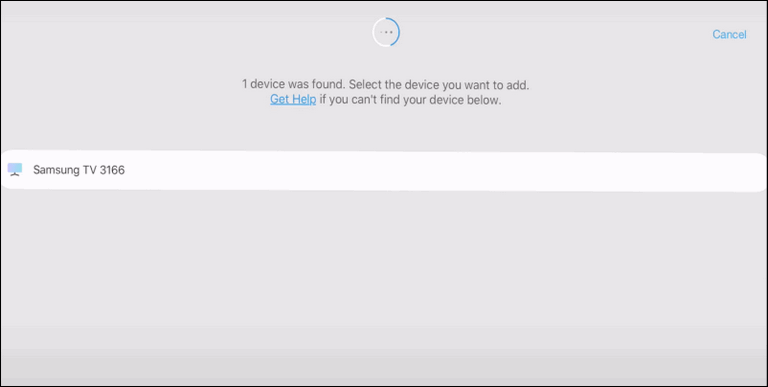
8. Следующий шаг будет отличаться в зависимости от модели вашего Smart TV:
Модели с 2020 по 2022 год: используйте пульт дистанционного управления, чтобы выбрать OK на экране телевизора.
Модели с 2017 по 2019 год: введите PIN-код, отображаемый на экране телевизора, в телефон, затем нажмите «Готово».
Модели 2016 года: с помощью кнопок на телевизоре или пульте дистанционного управления выберите Разрешить.
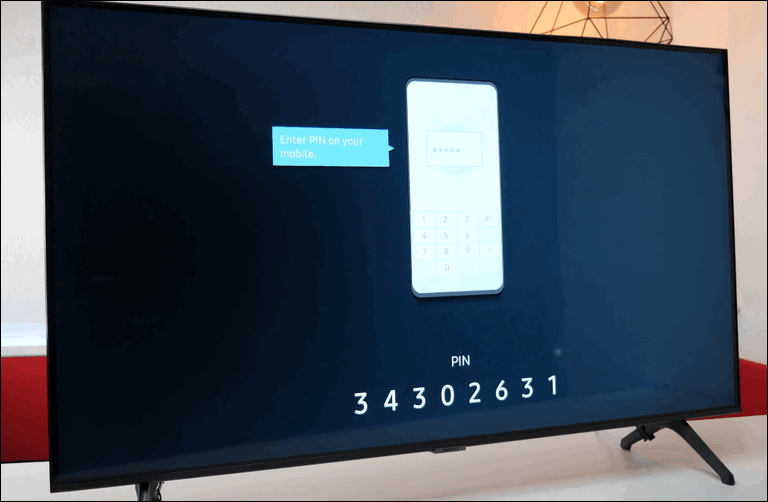
9. Наконец, дайте своему телевизору имя с помощью приложения SmartThings на телефоне, а затем нажмите «Готово».
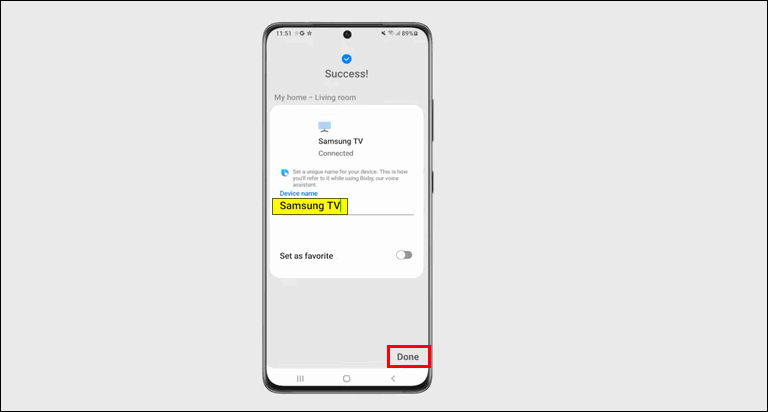
Теперь, когда вы подключили приложение к телевизору Samsung, вы сможете управлять им и включать его только с помощью приложения SmartThings.
Способ 3: приложение Samsung TV Remote
Если у вас возникли трудности с использованием приложения Samsung SmartThings или оно по какой-либо причине не работает, существует множество других приложений, которые вы можете использовать для превращения своего телефона в пульт дистанционного управления для телевизора Samsung.
Ниже приведены некоторые первоклассные приложения, которые могут помочь вам управлять телевизором Samsung и включать его без пульта дистанционного управления:
Поскольку есть несколько приложений, я не могу правильно описать, как настроить эти приложения для использования шаг за шагом.
Однако, вообще говоря, вы должны:
1. Загрузите на свой телефон одно из упомянутых выше приложений.
2. Включите смарт-телевизор Samsung (при необходимости используйте метод №1).
3. Подключитесь к одной и той же сети Wi-Fi со своим телефоном и Smart TV.
4. Запустите приложение и следуйте инструкциям на экране, пока ваш телефон не будет подключен к Smart TV.
После подключения приложения к телевизору Samsung вы сможете управлять своим Smart TV и включать его с помощью приложения.
Способ 4: купите и используйте универсальный пульт дистанционного управления
Рассматривали ли вы использование универсального пульта дистанционного управления? Возможно нет!
Использование универсального пульта дистанционного управления может стать отличным вариантом управления вашим смарт-телевизором Samsung. Хотя он может не предоставлять столько возможностей управления, как оригинальный пульт, его все же можно использовать для управления основными функциями вашего смарт-телевизора, такими как включение и выключение, переключение каналов, регулировка громкости и т. д.
Большинство магазинов электроники или интернет-магазинов продают универсальные пульты дистанционного управления, но обязательно приобретите тот, который совместим со смарт-телевизорами Samsung, например, Универсальный пульт ДУ Angrox для Samsung Smart TV.
Как выключить телевизор Samsung без пульта дистанционного управления
Чтобы выключить телевизор Samsung без использования пульта дистанционного управления, выполните следующие действия:
1. Нажмите кнопку питания, чтобы открыть меню.
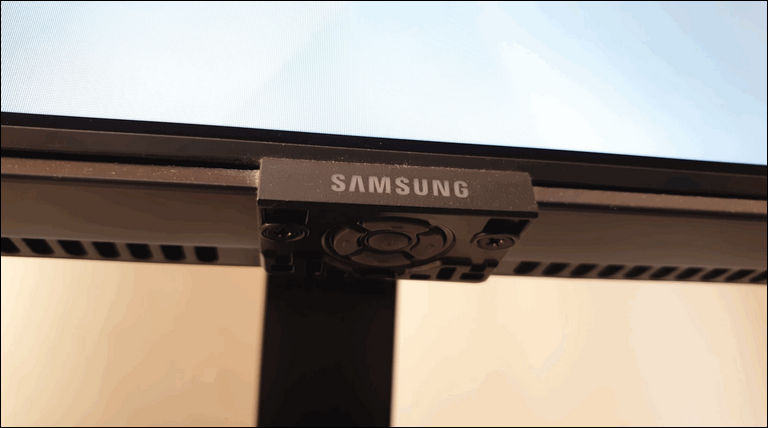
2. Затем выберите параметр «Выключение питания», перемещая селектор.
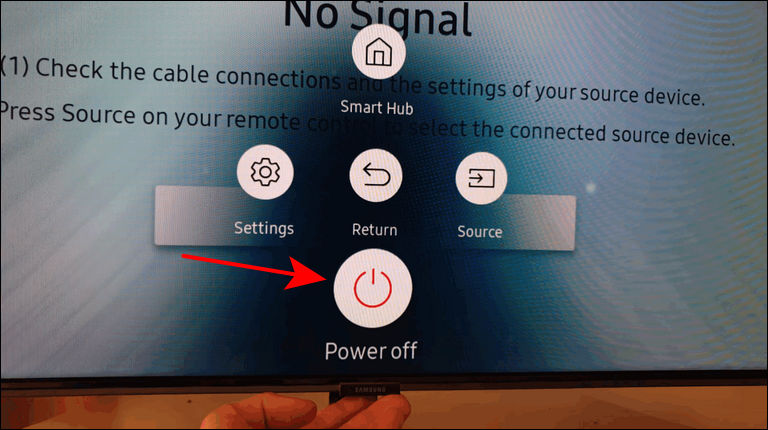
3* Наконец, когда выбран параметр «Выключить», снова нажмите кнопку питания, и ваш телевизор Samsung выключится.
Или вы можете напрямую нажать и удерживать кнопку питания в течение нескольких секунд, после чего телевизор Samsung должен выключиться.
Часто задаваемые вопросы

У всех телевизоров Samsung есть кнопка включения?
Да, на всех телевизорах Samsung есть кнопка включения. Кнопка питания обычно находится на задней панели телевизора, под передней панелью посередине или под передней панелью сбоку телевизора Samsung.
Как принудительно включить телевизор Samsung?
Вы можете принудительно запустить телевизор Samsung, просто нажав и удерживая кнопку питания в течение нескольких секунд, пока не увидите, что телевизор включается.
Нижняя линия
Потеря пульта дистанционного управления телевизором Samsung может вызвать у вас стресс, но, к счастью, есть другие решения, которые могут помочь вам справиться с этим.
Итак, я надеюсь, что наша статья ответила на ваши вопросы о том, как управлять телевизором Samsung без пульта дистанционного управления и как включить телевизор Samsung без пульта дистанционного управления.
Наконец, если у вас есть какие-либо вопросы или предложения по этой теме, не стесняйтесь оставлять комментарии ниже.
Источник: tcto.ru
Как включить телевизор Самсунг без пульта и управлять им

Как включить телевизор Самсунг без пульта? Самый простой вариант сделать это — нажать на кнопку на самом телеке. Она может располагаться либо в нижней части корпуса либо на задней панели устройства. Кроме того, включить телевизор Samsung без пульта можно с помощью мобильного телефона. Для этого на него нужно скачать специальное приложение и синхронизировать устройства.
Как включить без ПДУ?
Возможно ли управление телевизором Самсунг без пульта? Однозначно, да. Причем есть сразу 3 варианта, как пользоваться телевизором Самсунг без пульта управления:
- С помощью кнопок на панели телека;
- Подключив джойстик или мышь;
- С помощью мобильного устройства, на которое нужно поставить приложение-аналог ПДУ. Это может быть как официальный софт SmartThings, так и сторонняя программа. Выбор сейчас достаточно большой.
Итак, начнем разбирать каждый из представленных вариантов более подробно.
Кнопки
Самый простой способ, как выключить телевизор Самсунг без пульта управления (или наоборот включить) — воспользоваться кнопками, вынесенными на корпус оборудования. Все модели ТВ оснащены такими клавишами, разница только в том, где кнопка выключения/включения и управления телеком располагаются.

Самые частые варианты, где на телевизоре Самсунг находятся кнопки управления:
- На передней части корпуса внизу (на старых моделях);
- В нижнем части корпуса;
- На задней панели (как правило, сбоку).
Подробную информацию по конкретной модели стоит искать в руководстве по эксплуатации оборудования либо в интернете. Чаще всего, на корпус выносят сразу несколько клавиш:
- Power (выкл/вкл) — это как раз для тех, кто ищет, где находится кнопка включения телевизора Самсунг на панели. Эта клавиша отличается по размеру от своих «соседей».
- Ch+/Ch- (галочки вверх и вниз соответственно) — для переключения телеканалов.
- +/- (Volume) — для увеличения/уменьшения громкости звука.
- Ок — для подтверждения выбора (используется при настройке устройства).
- Menu — для перехода к настройкам. Отлично подходит тем, кто ищет способ, как настроить старый телевизор Самсунг без пульта, когда нет возможности подключить к оборудованию телефон и с него выполнить перенастройку.
- Прямоугольник со стрелочкой — для выбора источника сигнала.

Кроме того, на некоторых моделях внизу есть отдельно стоящая кнопка ТВ-контроллер, которая может включить телек и открыть меню управления.
Джойстик/мышь
Настройка телевизора Самсунг без пульта также отлично производится с помощью джойстика или мышь, подключенных к оборудованию. Кстати, джойстик идет в комплекте со многими современными моделями Смарт ТВ. По сути Вы просто перемещаете курсор по экрану и внимательно изучаете все всплывающие подсказки. Если в случае с мышью все более-менее понятно, как действовать (аналогично компьютеру), остановимся на работе с джойстиком:
- Нажатие на центр=Ок на ПДУ. То есть используем для выбора конкретного пункта либо перехода в меню;
- Нажатие на верхний край=увеличение или пролистывание вверх;
- Клик по нижней части=уменьшение или пролистывание вниз;
- Щелчок слева=уменьшение звука;
- Клик справа=увеличение громкости.

В целом управление с помощью джойстика достаточно простое. Надо лишь привыкнуть с нажатиям и перемещениям по пунктам. В первое время может быть достаточно сложно управляться с устройством, можно часто «проскакивать» мимо нужных пунктов. Но к джойстику довольно быстро привыкаешь.
Телефон
Следующий вариант, как управлять телевизором Самсунг без пульта, — установить специальное приложение на мобильное устройство. По сути это будет тот же ПДУ, с теми же самыми функциями, только в онлайн версии на смартфоне. Для того, чтобы управлять, включить и отключить телевизор Самсунг без пульта со смартфона, следуйте инструкции:
- Скачайте и установите приложение из официального магазина. Лучше всего ставить официальный софт SmartThings, и дальнейшие шаги будут про него;
- Запустите софт. При первом запуске тапните «Старт», потом «Продолжить»;
- Предоставьте разрешение;
- Кликните на плюс в правом верхнем углу для добавления устройства;
- Тапните «Сканировать поблизости»;
- Дождитесь, пока в списке доступного оборудования появится название Вашего телека;
- Нажмите на него;
- И выполните инструкцию для активации устройств.
Учтите, что для использования программы нужно, чтоб оба устройства (и телефон, и телек) были подключены к одной сети интернет. А также обязательно нужен аккаунт Samsung.
После синхронизации оборудования Вы можете управлять всеми устройствами, которые подключены к SmartThings. В том числе выключать/выключать, переключать каналы, увеличивать/уменьшать громкость и даже настраивать Смарт ТВ. В целом Вам будут доступны те же самые функции, как если бы у Вас в руках был обычный ПДУ.
Например. Как включить телевизор Самсунг Смарт ТВ без пульта через телефон? Запустите SmartThings, кликните на главном экране по телеку и тапните по кнопке power. Она тут выглядит также, как на ПДУ. Это клавиша с изображением кружочка с вертикальной черточкой.
Как переключить телевизор Самсунг без пульта? Жмите на кнопку CH+ и CH- со стрелочками вверх и вниз для смены телеканала.
Нужно сделать громче или тише? Нажмите на плюс и минус в разделе Volume.
Следующий логичный вопрос, который волнует многих пользователей. Можно ли включить старый телевизор Самсунг без пульта только с помощью одного мобильного устройства? Все зависит от того, есть ли в Вашем телеке интернет. Дело в том, что синхронизировать оборудование можно только если в ТВ есть интернет.
Потому что обязательным условием для соединения телефона и ТВ является подключение к одной сети интернет. Так что если у Вас совсем старая модель (без доступа к сети), то включить ТВ без ПДУ не получится. В этом случае Вам лучше всего воспользоваться способом с кнопками на самой панели.
Чтобы включить ТВ без ПДУ необязательно использовать именно приложение SmartThings. Вы можете найти любой другой аналог в магазинах приложений на смартфоне. Главное условие — удостоверьтесь в совместимости устройств. Если всё ок, скачивайте и устанавливайте.
Источник: besprovodnik.ru
Как без пульта управлять телевизором Samsung?

Любая современная модель телевизоров Samsung оснащена пультом дистанционного управления (ПДУ). Благодаря высокой чувствительности датчиков, установленных на устройствах этого бренда, управление телевизором с помощью пульта можно осуществлять с большого расстояния. При этом даже без строгого наведения пульта на приёмную панель аппарата.
Но может случиться так, что управление телевизионной панелью при помощи пульта будет невозможным. Пульт может потеряться, сломаться, могут разрядиться батарейки питания. Если ремонт старого или замену нового пульта в настоящий момент произвести не удастся, то управлять настройками можно и без него.
Управление кнопками на панели
Каждый телевизор имеет панель управления. В зависимости от модели она располагается спереди или сбоку, редко – сзади устройства. Панель управления, расположенная на корпусе телевизора, представляет собой выделенную часть, которая оснащена несколькими кнопками. Каждая кнопка имеет особые значки и условные обозначения.
Если панель управления расположена в передней части, то чаще всего она скрыта. Чтобы начать управление настройками телевизора в ручном режиме, нужно снять или откинуть крышку с кнопок, слегка нажав на нее.
Прежде чем начать пользоваться, необходимо внимательно изучить все надписи и условные обозначения, находящиеся около кнопок. Стандартная панель, которой оснащены почти все популярные модели телевизионных приёмников Samsung, располагается в передней части устройства в правом нижнем углу.
Система управления включает следующие кнопки.
- POWER. Нажав на эту кнопку, можно включить или выключить телевизор.
- MENU. Нажатие на данную клавишу осуществляет вход в меню устройства. С меню возможно отрегулировать яркость, контрастность, а также другие необходимые показатели.
- OK. Кнопка подтверждения. Выбрав необходимый пункт меню или параметр настройки, а затем нажав OK, подтверждается и сохраняется внесенное изменение.
- VOLUME. Под этой надписью обычно располагаются 2 кнопки. Одна со значком «—», а другая со значком «+». С их помощью можно уменьшать либо прибавлять звук, издаваемый устройством.
- CHANEL. Эта клавиша необходима для перелистывания каналов. Под этой надписью также расположены 2 кнопки, что позволяет переключать номера каналов либо в сторону увеличения, либо в сторону уменьшения.
Если модель телевизора предполагает расположение клавиш на боковой или задней панели, их функции будут совпадать с функциями клавиш, расположенных на передней панели, поэтому управление будет идентичным.
Как управлять джойстиком?
Новейшие модели плазменных панелей Samsung, вместо привычного набора клавиш для ручного управления, оснащены только рычажком с одной кнопкой. Он называется джойстиком. Управлять настройками телевизора с помощью кнопки-джойстика очень просто. Устройство подобного рычага управления представляет собой большую плоскую кнопку на небольшой ножке, которая может вращаться в любую сторону. При движении джойстика нужно следить за подсказками на экране и при появлении нужного пункта следует:
- нажать на центр кнопки, если нужно войти в меню или подтвердить внесенные изменения;
- нажать на верхний край клавиши для переключения номера канала в сторону увеличения или перехода вверх по пунктам меню;
- нажать на нижний край кнопки для переключения номера канала в сторону уменьшения или для перехода вниз в соответствии с пунктами меню;
- надавить на левый край клавиши для уменьшения звука;
- надавить на правый край кнопки для увеличения громкости.
При управлении телевизором с помощью джойстика нужно быть аккуратным, а при нажатии давление следует осуществлять непосредственно на центр кнопки.
Если движения не будут четкими, указатель может перескочить нужный пункт и система управления сработает неверно.
Использование мобильного телефона
Настроить телевизор без использования пульта управления можно и при помощи мобильного телефона. Обладают таким функционалом далеко не все модели ЖК-панелей Samsung. Для такого типа управления на смартфон необходимо установить специальную программу Samsung TV
Если все перечисленные условия соблюдены, нужно запустить установленное на телефоне приложение. В предложенном интерфейсе на экране мобильного устройства появятся 2 экрана. В одном из полей будут располагаться кнопки с номерами каналов. А перейдя во второе поле, можно управлять пунктами меню.
Обозначение клавиш в подобном мобильном приложении такое же, как и на пульте ДУ или на панели телевизора. Поэтому управление не будет сложным. Преимуществом такого типа управления заключается в том, что не нужно направлять мобильное устройство на телевизор – переключать каналы можно даже из другой комнаты.
Таким образом, смотреть телевизор можно даже при отсутствии пульта дистанционного управления. А несколько предложенных вариантов управления помогут выбрать наиболее подходящий в конкретной ситуации.
Как управлять телевизором с помощью телефона смотрите далее.
Источник: stroy-podskazka.ru